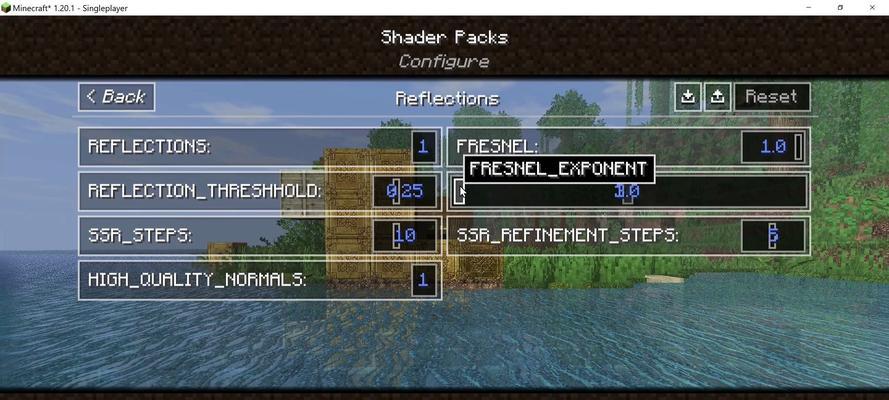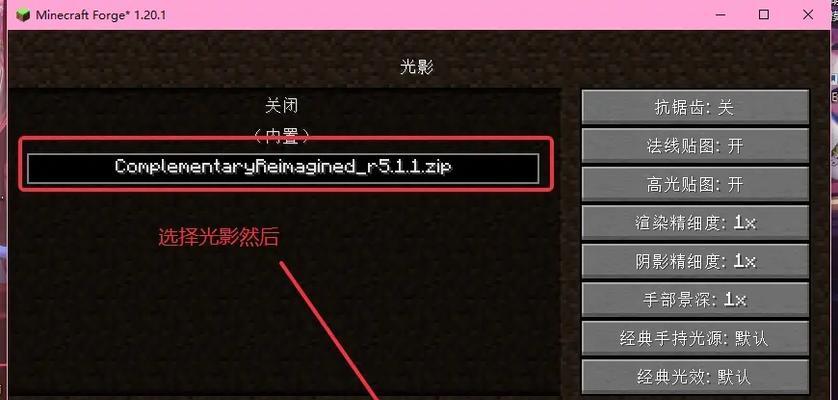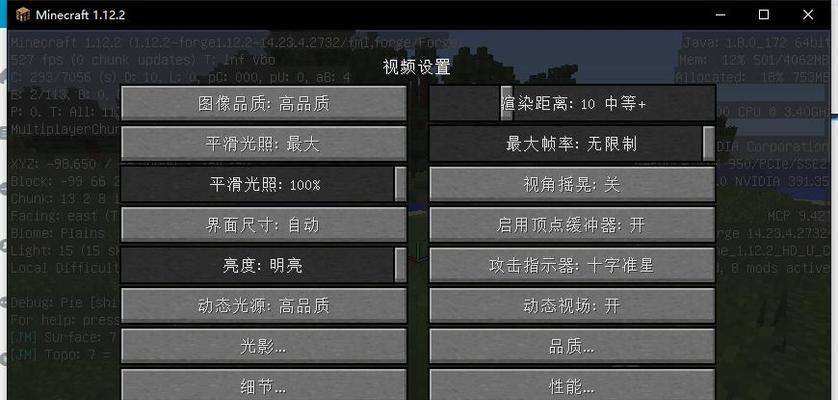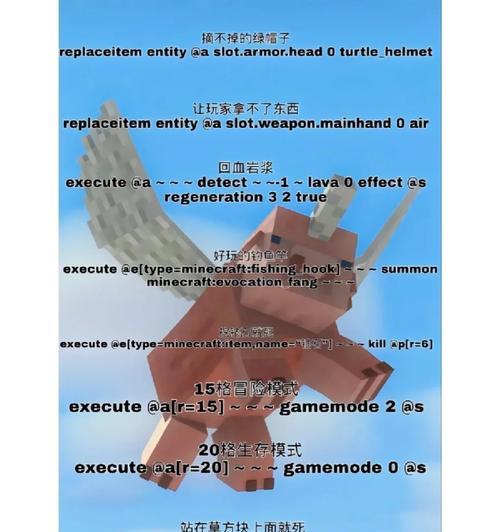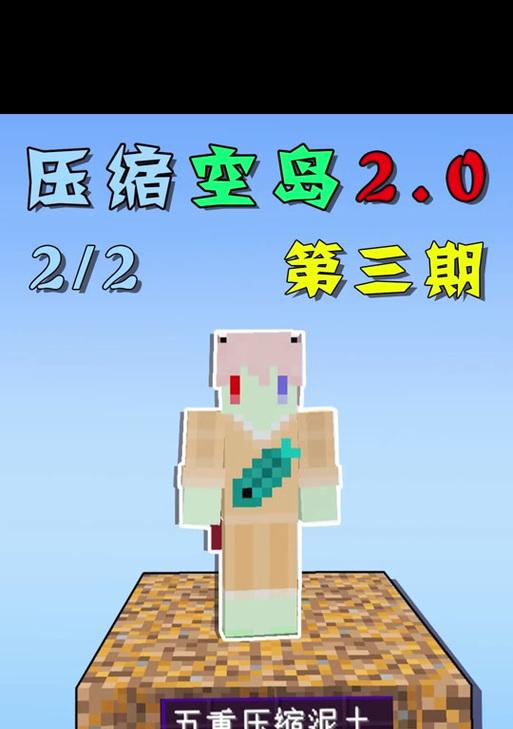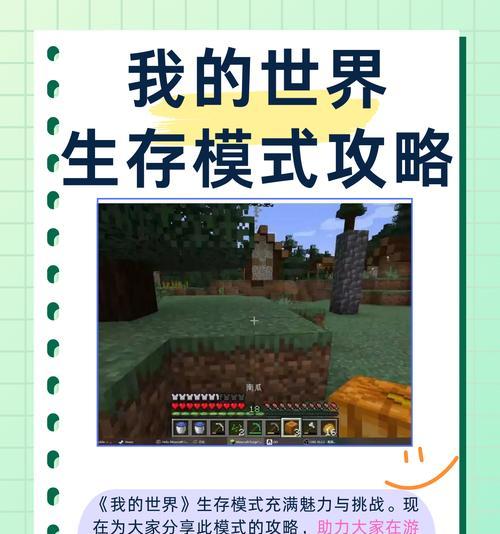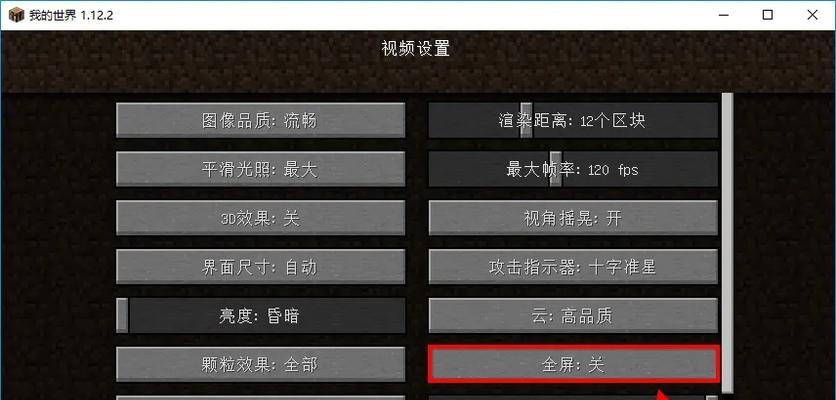随着技术的发展,游戏体验变得越来越追求真实与细腻。《我的世界》作为一款经典的沙盒游戏,引入光影效果,能大幅增强游戏的视觉体验,让玩家仿佛身临其境。如何将光影效果导入《我的世界》中呢?导入后的效果又会如何?本文将为您详细解答。
如何导入光影效果到《我的世界》
1.准备光影资源包
在导入光影效果前,您需要获取一份光影资源包。这通常可以在《我的世界》社区论坛、资源站或者Mod网站上找到。以下是获取光影资源包的几个推荐途径:
CurseForge:一个提供大量游戏Mod和资源的平台,您可以在上面找到许多高质量的光影资源包。
MinecraftForum:《我的世界》官方论坛,这里有许多玩家分享的光影资源。
GitHub:某些光影项目会在GitHub上托管,技术爱好者可以直接从这里获取资源包。
2.下载并安装OptiFine
为了在《我的世界》中使用光影资源包,首先需要安装OptiFine。OptiFine是一个优化了《我的世界》渲染性能的Mod,它使得游戏可以使用更加高级的光影效果。
步骤:
访问OptiFine官网下载对应版本的安装包。
运行下载的.jar文件进行安装。
3.导入光影资源包
安装OptiFine之后,您就可以开始导入光影资源包了。
步骤:
进入《我的世界》安装目录,找到`shaderpacks`文件夹。
将下载好的光影资源包解压,并将文件夹放入`shaderpacks`目录下。
启动《我的世界》,在启动器设置中选择刚导入的光影资源包。
点击启动,进入游戏后即可应用光影效果。
4.游戏内调整设置
为了使光影效果达到最佳体验,您可能需要在游戏内进行一些设置调整。
步骤:
进入“视频设置”。
根据个人的电脑配置和偏好调整图形设置,如“粒子数量”、“视距”等。
确保“使用自定义的光影”选项已开启,以应用之前导入的光影包。
光影导入后游戏效果的提升
1.光影效果展示
导入光影资源包后,您会发现游戏中的光照效果有显著提升。日光、月光、水面反射以及火把光亮等都将变得更加真实与细腻。例如:
日光效果:游戏中日出日落时的光线会更加柔和,阴影过渡自然。
水面反射:水面能够更好地反射周围的环境,产生逼真的水面光泽和波纹效果。
内部光影:建筑物内部的光源,如火把和荧光石,将产生更加真实的光影效果。
2.对性能的影响
值得注意的是,虽然光影效果给游戏带来了画质上的提升,但同时也对电脑性能提出了更高的要求。如果您的电脑配置不是特别高,可能会出现帧数下降、游戏运行不流畅等问题。在享受画质提升的同时,也需要适当降低游戏的其他图形设置以达到平衡。
3.优化建议
为了在保证游戏性能的前提下,尽量享受光影效果,您可以尝试以下优化措施:
更新显卡驱动:保持显卡驱动最新,以获得最佳的性能支持。
降低其他设置:在确保光影效果正常显示的前提下,适当降低粒子数量、云层细节等其他图形设置。
使用性能模式:部分光影资源包支持性能模式,通过牺牲部分光影效果来获得更好的游戏帧数。
结语
通过上述步骤,您就能成功地将光影效果导入《我的世界》。光影包的导入,无疑能够极大提升游戏的视觉体验,让虚拟世界更加生动。然而,用户在享受高品质光影的同时,也要注意对电脑性能的影响,找到性能与画质的最佳平衡点。希望本文的详尽指导能帮助您顺利实现游戏的光影升级,体验一个全新的《我的世界》。